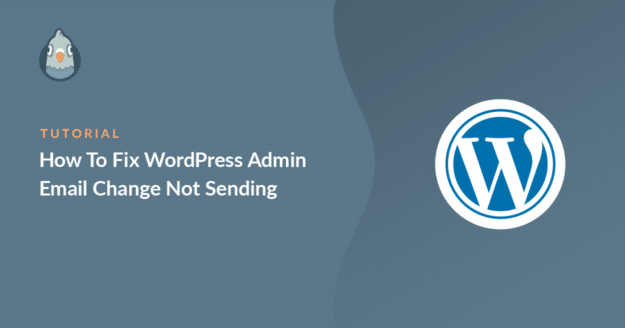Resumen de la IA
¿WordPress no envía el email de confirmación de cambio de email de administrador? Este correo electrónico es crucial si desea cambiar su correo electrónico de administración del sitio en WordPress.
La parte complicada es que WordPress intenta enviar el correo electrónico. Pero si su sitio no está configurado para enviar correos electrónicos de la manera correcta, se pierde o se bloquea.
Si esto es lo que te ocurre, no te preocupes. Te explicaré lo que ocurre entre bastidores y cómo solucionarlo para que el correo electrónico llegue sin problemas.
Arregle sus correos electrónicos de WordPress ahora
¿Por qué no llega el correo electrónico de confirmación?
WordPress no tiene un servidor de correo electrónico integrado. Así que, por defecto, intenta enviar correos electrónicos utilizando PHP mail, una función que se ejecuta en el servidor de su alojamiento.
¿Cuál es el problema? La mayoría de los proveedores de alojamiento no tratan esos mensajes como fiables, especialmente si utilizas alojamiento compartido. Muchos de ellos se bloquean incluso antes de salir del servidor.
La solución más sencilla y fiable es configurar el protocolo SMTP (Simple Mail Transfer Protocol). Este método envía tus correos electrónicos a través de un proveedor de correo electrónico real, como Gmail, Outlook o el correo electrónico de tu dominio.

¿Qué plugin deberías usar? Puedes solucionar fácilmente el fallo de WordPress a la hora de enviar correos electrónicos utilizando el plugin WP Mail SMTP, que conecta tu sitio web a un proveedor de correo electrónico externo.
Sólo tienes que instalar el plugin, elegir tu proveedor de correo electrónico y seguir paso a paso el asistente de configuración. También podrás ver un registro de los correos enviados y reenviar los que hayan fallado.
Te mostraré cómo instalar WP Mail SMTP en esta guía. Una vez hecho esto, puedes volver a solicitar el cambio de email de administrador y recibirás la notificación sin problemas.
Cómo arreglar el cambio de correo electrónico de administración de WordPress no enviar confirmación
Aquí está cómo empezar con WP Mail SMTP para arreglar WordPress admin cambio de correo electrónico no enviar confirmación.
- Paso 1: Instalar el plugin WP Mail SMTP
- Paso 2: Establecer una conexión Mailer
- Paso 3: Activar el registro de correo electrónico (opcional)
- Paso 4: Reenviar la notificación de cambio por correo electrónico al administrador
- Paso 5: Controlar las notificaciones por defecto de WordPress
Paso 1: Instalar el plugin WP Mail SMTP
WP Mail SMTP es el mejor plugin SMTP para WordPress. Vamos a instalarlo para arreglar sus correos electrónicos antes de intentar reenviar la notificación de correo electrónico de administración.
Para empezar, dirígete al sitio web de WP Mail SMTP e inicia sesión en tu cuenta. Haz clic en el botón naranja de la pestaña Descargas para descargar la última versión del plugin.

Vaya al panel de control de WordPress de su sitio web y cargue el archivo zip en la página de plugins. Si eres nuevo en WordPress o necesitas ayuda con esta parte, puedes consultar esta guía sobre cómo instalar un plugin.

Una vez instalado el plugin, asegúrese de Activarlo. En cuanto lo hagas, se iniciará el asistente de configuración en tu navegador. Ahora estamos listos para conectar su sitio de WordPress a un servidor SMTP o proveedor de correo electrónico de terceros.
Paso 2: Establecer una conexión Mailer
En este paso, conectaremos el sitio web con un servicio de correo dedicado. Para empezar, haz clic en el botón Empecemos.

WP Mail SMTP le permite seleccionar entre una variedad de servicios de correo. Aquí hay algunos consejos para ayudarle a elegir el mejor para su sitio:
- Le recomendamos que utilice un proveedor de correo electrónico transaccional para WordPress. Esto le proporcionará un servicio profesional y una entrega de correo electrónico casi instantánea. SendLayerSMTP.com y Brevo (antes Sendinblue) son buenas soluciones.
- Si ya tiene acceso a un servicio SMTP, puede elegir la opción Otro SMTP e introducir las credenciales. Con WP Mail SMTP, puedes evitar exponer las credenciales en tu panel de WordPress utilizando constantes para asegurar la configuración SMTP.
Elija el proveedor de correo electrónico que considere más adecuado para su empresa.

Una vez hecho esto, tendrás que configurar tu nuevo proveedor de correo electrónico. Abre la página de documentación y sigue los pasos:
| Mailers disponibles en todas las versiones | Mailers en WP Mail SMTP Pro |
|---|---|
| SendLayer | Amazon SES |
| SMTP.com | Microsoft 365 / Outlook.com |
| Brevo | Zoho Mail |
| Espacio de trabajo de Google / Gmail | |
| Mailgun | |
| Matasellos | |
| SendGrid | |
| SparkPost | |
| Otros SMTP |
Si desea configurar varios remitentes de correo, puede hacerlo en la configuración de Conexiones adicionales una vez que haya finalizado el Asistente de configuración.
A continuación, puede seleccionar una conexión de reserva y configurar Smart Routing. Cuando haya configurado todo, vuelva a esta guía.
Paso 3: Activar el registro de correo electrónico (opcional)
Al final del asistente de configuración, podrás activar el registro detallado de correos electrónicos si tienes una licencia Pro.
El registro de correo electrónico guarda información sobre cada correo electrónico que se envía desde su sitio web, incluida la línea de asunto, el destinatario y los encabezados, en Informes completos de correo electrónico.

El resumen semanal por correo electrónico le enviará un resumen de sus registros cada semana. También puede activar las Alertas instantáneas por correo electrónico para saber de inmediato si su sitio falla al enviar un correo electrónico.
En la siguiente pantalla puede activar algunas opciones avanzadas de registro de correo electrónico. Activando todas estas opciones tendrás acceso a:
- Registro completo del correo electrónico: Guarda una copia del cuerpo de cada correo electrónico junto con las cabeceras.
- Seguimiento de aperturas y clics: Consulta los análisis de aperturas y clics de tus correos electrónicos de WordPress.
- Guardar archivos adjuntos de correo electrónico: Almacena todos los archivos adjuntos enviados desde WordPress: ideal si quieres guardar copias de facturas de WooCommerce o archivos adjuntos.
- Exportar registros de correo electrónico: Exporta los detalles de los correos electrónicos enviados y los archivos adjuntos que se enviaron originalmente con ellos.
- Exportación en formato EML: Exportar una copia completa de cualquier correo electrónico enviado y sus archivos adjuntos.
- Reenvío de correos electrónicos: Reenvía correos electrónicos de forma individual o masiva

Lee nuestro artículo sobre cómo registrar emails de WordPress para obtener más detalles. Para el siguiente paso, copia la clave de licencia de tu cuenta WP Mail SMTP y pégala en la casilla para activar las funciones Pro y las futuras actualizaciones automáticas.

Ya está. Has hecho todo lo que necesitabas para arreglar tus emails de WordPress. Vamos a seguir adelante y cambiar la dirección de correo electrónico de administración ahora para volver a enviar el correo electrónico de confirmación.
Paso 4: Reenviar la notificación de cambio por correo electrónico al administrador
Si ha cambiado su dirección de correo electrónico de administrador y no parece ocurrir nada, probablemente ya sabe que WordPress sigue esperando ese clic de confirmación.
Por lo tanto, diríjase a su panel de WordPress, vaya a Configuración " General y busque el campo Dirección de correo electrónico de administración .
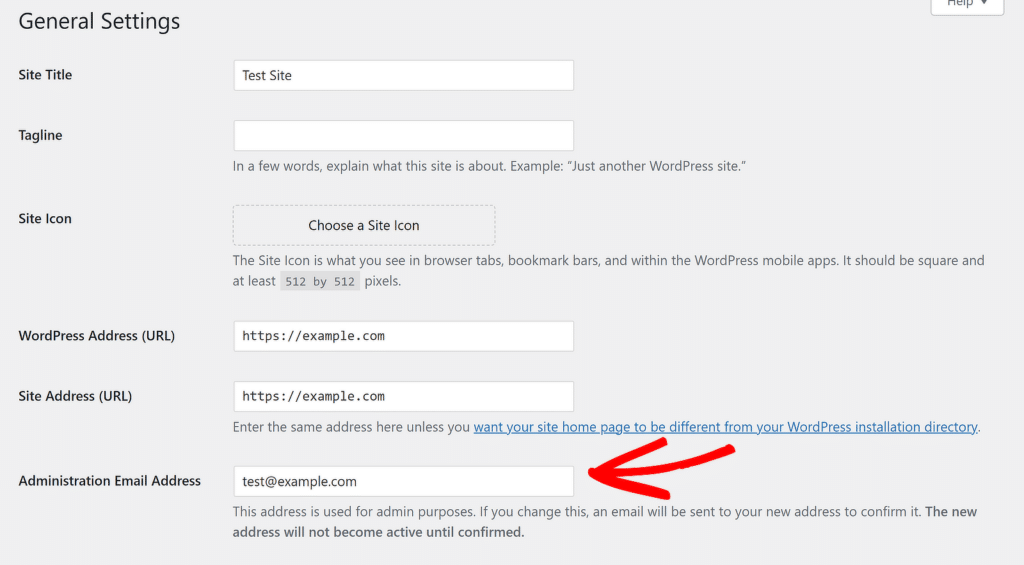
Si ves un mensaje debajo de ese campo diciendo algo como: "Hay un cambio pendiente del email del admin a [email protected]", sabrás que el nuevo email aún no ha sido verificado.
Con el SMTP ahora configurado, deberías poder recibir correos electrónicos fácilmente, así que sólo tienes que volver a enviar la confirmación guardando de nuevo el mismo correo electrónico nuevo y comprobar tu bandeja de entrada.
En el último paso, te mostraré un truco rápido que te ayudará a controlar las notificaciones por correo electrónico que recibes de WordPress.
Paso 5: Controlar las notificaciones por defecto de WordPress
Aparte de la confirmación por correo electrónico del administrador, WordPress también envía notificaciones por correo electrónico por defecto para la actividad en su sitio web, como:
- Notificaciones de registro de nuevos usuarios
- Notificaciones de actualizaciones de plugins y del núcleo
- Correos electrónicos de restablecimiento de contraseña
- Solicitudes de datos GDPR
- Y más
WP Mail SMTP le permite controlar fácilmente las notificaciones por defecto y desactivarlas. Para desactivar las notificaciones, vaya a la configuración de WP Mail SMTP y cambie a la pestaña Email Controls.

Aquí encontrará todos los correos electrónicos predeterminados que envía WordPress y un botón para controlarlos. Puedes desactivar rápidamente los que no quieras recibir.

Y ya está. Ha solucionado el problema de que WordPress no envíe notificaciones de cambios por correo electrónico al administrador. Y también aprendiste a controlar los otros correos electrónicos que WordPress envía desde tu sitio.
FAQs - El cambio de email del administrador de WordPress no envía confirmación
Recibimos muchas preguntas sobre las causas de que el cambio de correo electrónico del administrador de WordPress no envíe una confirmación. Echa un vistazo a algunas de las preguntas más frecuentes a continuación.
¿Por qué no recibí un correo electrónico de confirmación cuando cambié la dirección de correo electrónico del administrador?
WordPress envía un correo electrónico de confirmación a la nueva dirección que introduzcas, pero no se enviará si tu sitio web no está configurado para enviar correos electrónicos correctamente.
Esto es común en sitios que usan GoDaddy. ¡Puede solucionarlo configurando WP Mail SMTP en su sitio y utilizando un servicio de correo de terceros como SendLayer o Brevo!
¿Cómo reenvío la confirmación por correo electrónico del administrador en WordPress?
No hay un botón de reenvío integrado. Pero puedes ir a Ajustes " General, volver a escribir la nueva dirección de correo electrónico y hacer clic en Guardar cambios de nuevo. WordPress enviará un nuevo correo electrónico de confirmación.
¿Puedo cambiar el correo electrónico del administrador sin confirmación?
Si el correo electrónico de confirmación falla, puede cambiar el correo electrónico del administrador directamente desde su base de datos. Esto omite el paso del correo electrónico por completo. Necesitarás acceso a phpMyAdmin y a tu base de datos de WordPress para hacerlo de forma segura.
¿Por qué mi correo electrónico de administrador dice "cambio pendiente"?
WordPress muestra esto cuando está esperando a que hagas clic en el enlace de confirmación. Si el email no llega o se bloquea, se queda atascado. Tendrás que arreglar tu configuración de entrega de email o cambiar el email manualmente a través de la base de datos.
¿El cambio del correo electrónico del administrador afecta a mi inicio de sesión?
No. Tus datos de acceso están vinculados a tu cuenta de usuario de WordPress, no al correo electrónico del administrador del sitio. Puedes seguir accediendo con el mismo nombre de usuario y contraseña después del cambio.
A continuación, compruebe sus registros DNS
Ahora que ya tenemos la configuración SMTP, tenemos que asegurarnos de que la configuración DNS es correcta. Si tienes una lista de correo electrónico, es posible que ya tengas configurados los registros SPF. Pero a veces se añade un segundo registro SPF. Esto puede invalidar ambos registros.

En su lugar, querrás fusionar los registros SPF para que sólo ocupen 1 línea en tus DNS. Es importante arreglar esto para que Gmail no bloquee tus correos electrónicos.
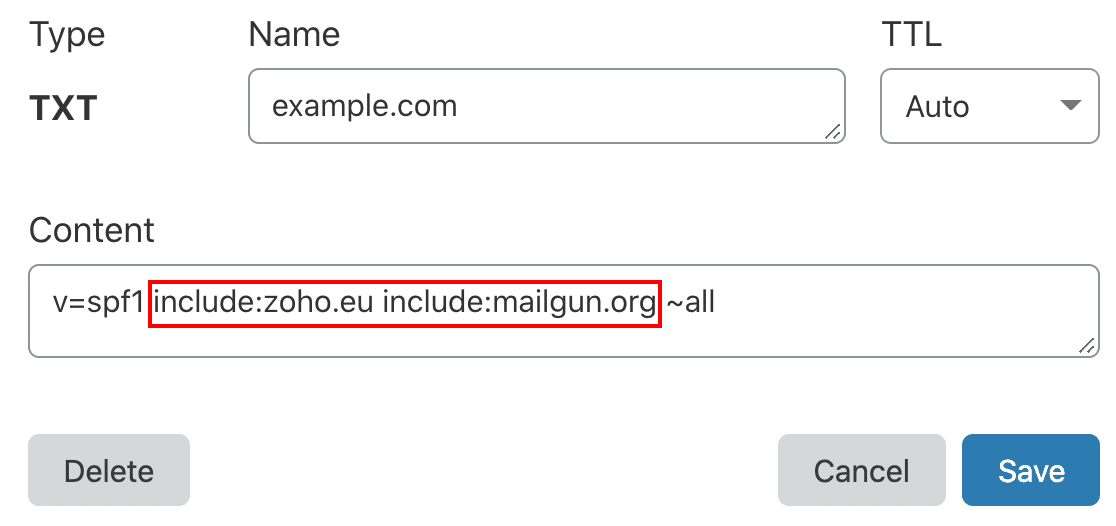
Si necesitas más información sobre cómo configurar tus DNS, empieza por esta guía para fijar varios registros SPF en tu dominio.
Arregle sus correos electrónicos de WordPress ahora
¿Listo para arreglar tus correos electrónicos? Empieza hoy mismo con el mejor plugin SMTP para WordPress. Si no tienes tiempo para arreglar tus correos electrónicos, puedes obtener asistencia completa de White Glove Setup como compra adicional, y hay una garantía de devolución de dinero de 14 días para todos los planes de pago.
Si este artículo te ha ayudado, síguenos en Facebook y Twitter para más consejos y tutoriales sobre WordPress.